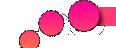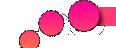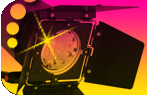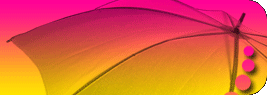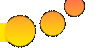Допустили ошибку при съемке? Вот простой и быстрый способ привести к норме изображение, выполненное при неверных настройках баланса белого.
- Вот досада! Я сфотографировал на улице, а камера была настроена на искусственное освещение…
- Вот досада! Я фотографировал в помещении в то время, как камера была установлена в режим съемки на солнце…
- Вот досада! Я фотографировал в тени на фоне насыщенного синего неба – и получил насыщенно синее изображение…
Такие казусы могут случиться с любым фотографом. Наше зрение отлично приспосабливается к солнечному свету и искусственному освещению, а фотопленка этого не делает. Именно поэтому есть пленки для съемки в помещении и на открытом воздухе. С цифровой камерой проще. Но только если она установлена в режим «Автоматический баланс белого» – тогда изображение анализируется прямо перед «щелчком затвора». В случае же, когда баланс белого установлен неправильно, все изображение будет испорчено. Если такая ошибка произошла при съемке на фотопленку, вам не повезло. Если же это случилось при съемке на цифровую камеру, то все не так плохо.

Если в процессе съемки допущены ошибки, можете не обращать внимания на такие мелочи, как ошибка цветового баланса из-за неправильных настроек камеры. Photoshop сделает из левого изображения правое меньше чем за 1/30 секунды.
Небольшие манипуляции в Adobe Photoshop – и качество ваших изображений увеличится больше, чем вы могли бы себе представить. Вашим главным инструментом будет пипетка («eyedropper»). Она не тронет в изображении ничего, кроме цвета.
Наши глаза различают яркость в диапазоне от миллиарда до единицы. Это самый полный диапазон - от яркого дневного света до наиболее темного, к которому еще может приспособиться наше зрение. В любой конкретный момент времени мы используем несколько меньший диапазон, примерно 30000:1. Лучшее изображение на цветной фотопленке имеет диапазон яркостей около 1000:1, а цифровые камеры различают меньше половины этого диапазона.
В вашем глазу есть датчики яркости – так называемые «палочки», и датчики цвета – «колбочки». Вся обработка информации происходит внутри нервной системы этого тонкого органа восприятия, и в тот момент, когда сигнал поступает в ваш мозг, все цвета уже сбалансированы, детали заострены, яркость откорректирована, и баланс белого стабилизирован. Наше зрение работает скорее с различиями цветов и яркостью, а не с абсолютными значениями красного, зеленого и синего.
Зрение не нуждается в балансе белого. Однако фотопленки и цифровые камеры не столь идеальны. Они должны работать с абсолютными значениями красного, зеленого и синего, чтобы получить не только цвета, но и все уровни яркости. Когда камера получает ложную оценку баланса белого (например, из-за неправильно введенных фотографом данных об источнике света), изображение будет выглядеть неправильно.
Технически это означает, что нарушен баланс между красным, зеленым и синим каналами изображения.
Photoshop имеет по крайней мере два инструмента, которые позволят вам получить довольно хороший результат.
Откройте в Photoshop изображение, которое было снято при недостаточном освещении, или которое было выполнено при неправильных установках источника света. Что-то в этом изображении наверняка должно быть нейтральным серым или чисто-белым. На портрете это могут быть зубы или белки глаз. На улице – белая краска на доме, серый камень, тротуар, серый ствол дерева, или что угодно еще. Искомый объект не обязан быть абсолютно белым или серым, лишь примерно – этого уже достаточно для первого шага коррекции.
Откройте «Levels» или «Curves» (подойдет любая из этих функций, потому что и там, и там есть искомый инструмент). Найдите в открывшемся окне графическое изображение трех пипеток, которые используются для пробы цвета – черного, белого и нейтрального. Если вы используете правую пипетку, выбранная точка станет белой. Левая пипетка сделает выбранную точку черной. Если вы воспользуетесь двумя инструментами, то яркость всего изображения слишком сильно увеличится, поэтому воспользуйтесь каким-либо одним из них. Средняя пипетка не вызывает существенного сдвига яркости, а только цветовой сдвиг. Она используется для баланса трех цветовых каналов, лишая выбранный вами участок изображения цветового сдвига.
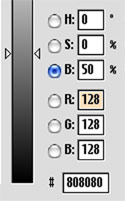 Дважды щелкните на средней пипетке. Появится палитра. Выберите средний серый. Если вы никогда не делали этого ранее, значение по умолчанию установлено на 50% серый. Теперь щелчок по чему-нибудь на вашем изображении заставит выбранный объект соответствовать заданному цвету. Дважды щелкните на средней пипетке. Появится палитра. Выберите средний серый. Если вы никогда не делали этого ранее, значение по умолчанию установлено на 50% серый. Теперь щелчок по чему-нибудь на вашем изображении заставит выбранный объект соответствовать заданному цвету.
Щелкайте средней пипеткой по тем пикселам, которые на первоначальном изображении были белыми или серыми. Вы получите множество вариантов цветокоррекции - как хороших, так и не очень. Ваша задача – найти тот самый типовой пиксел, который сделает ваше изображение оптимальным.
Если на вашем изображении нет такого элемента, которое является фактически серым или белым, вы можете пойти другим путем. Допустим, вы знаете, что в этом месте был синий порошок. Установите для средней пипетки оттенок, близкий к тому цвету. Теперь тот объект, на который вы нажимаете пипеткой, приобретет заданный синий цвет, а все остальные цвета спектра будут соответственно скорректированы.
Прежде, чем вы добьетесь правильного результата, вам может потребоваться не одна попытка. Подсказка: многим людям свойственно помнить цвета более насыщенными, чем они были на самом деле. Не забывайте, что вы можете всегда нажать «Cancel» в окне «Curves» или «Levers», или команду «Undo».
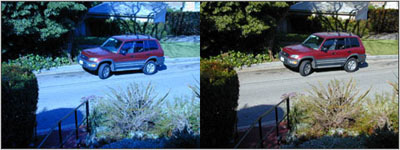
Левое изображение – то, что получилось при съемке в солнечном свете с балансом белого, настроенным на искусственное освещение ламп накаливания. Справа - то, что надо получить. Оба кадра – непосредственный результат съемки, без последующей коррекции.
Вот довольно яркий пример цветокоррекции. Съемка осуществлялась из подъезда, баланс белого был настроен на солнечный свет и искусственное освещение ламп накаливания. Видно, что настройка на искусственное освещение послужила не на пользу изображению, так как снимаемая сцена находилась на ярком солнечном свете. Большинство людей разочаровалось бы, видя кадр, снятый с такой точки, но моей задачей было определить возможности Photoshop-а при коррекции такого кадра. Серый асфальт, нейтральные тона шин, ствола дерева и цемента – все эти точки, выбранные для цветокоррекции, приводили к различным результатам. Так как у меня был аналогичный «правильный» кадр для сравнения, мне было довольно просто найти точку, которая обеспечила оптимальную коррекцию (этой точкой оказалось масляное пятно на асфальте).

Этот результат я получил, кликая на масляные пятна на асфальте перед автомобилем.
Однако, улица и тени все еще кажутся слишком синими. Используя инструмент «Hue & Saturation», вы можете изменить до шести изолированных областей цвета, регулируя каждый диапазон по отдельности. Я выбрал синий диапазон, так как большинство остаточных цветовых примесей имеет синий оттенок. Для коррекции я выбрал переднее колесо автомобиля. Теперь достаточно коснуться его пипеткой, чтобы откорректировать только насыщенность синего в выбранном точном диапазоне оттенков. Итак, асфальт перестал быть синеватым.

Не плохо. Если вы никогда не видели правильного изображения, вы не смогли бы и предположить предысторию этого кадра. Отличий от «правильного» кадра практически нет.
Для иллюстрации другого пути посмотрите на кадр, выполненный Робертом Патерсоном (Robert Patterson), который на свою беду приобрел неисправный Nikon 990. Непосредственно перед тем, как аппарат умер, Роберт снял этот натюрморт в мастерской по обработке древесины. Перед съемкой он тщательно выставил баланс белого вручную. Казалось, камера следует его командам, но непосредственно перед моментом съемки камера «сошла с ума» и выставила экспозицию, соответствующую дневному освещению. Продавец сразу же получил новую камеру обратно, но как он сможет убедиться, что изображение слишком «золотое»? Проделаем тот же самый трюк.

Когда цифровая камера сделает такую ошибку, кому-то захочется ее разбить… Но поможет ли это? Вряд ли…
Для коррекции этого кадра использовался инструмент Levels. Инструмент «серая пипетка» применялся для различных точек на металлической ручке рубанка. Как и в большинстве случаев, вы должны перепробовать множество точек прежде чем найдете ту, которая вернет вашему изображению идеальный вид.

Намного лучше. Приятно знать, что ошибки, подобные этой - не всегда ошибки оператора. Приятно также знать, что вы можете так быстро устранить эту ошибку.
Это не «стопроцентная» коррекция. Принимая во внимание, что оригинал был слишком далек от нормы, ваши манипуляции не дадут вам полностью нормальное изображение. Более того, так как изображение может выглядеть совершенно по-разному при различных настройках баланса белого, можно предположить, что с помощью этого можно достичь других, полезных эффектов. Но это уже совсем другая история.
Источник: http://olympus.partak.ru/modules.php?name=Pages&pa=showpage&pid=4 |